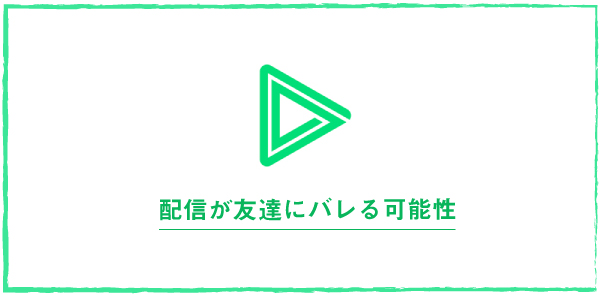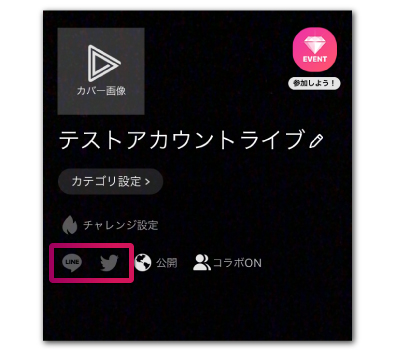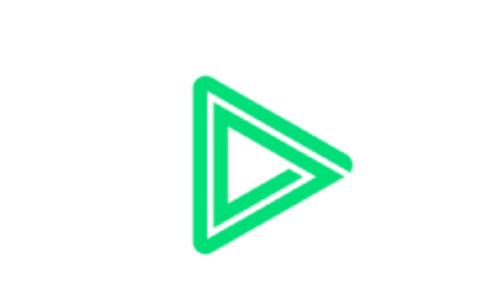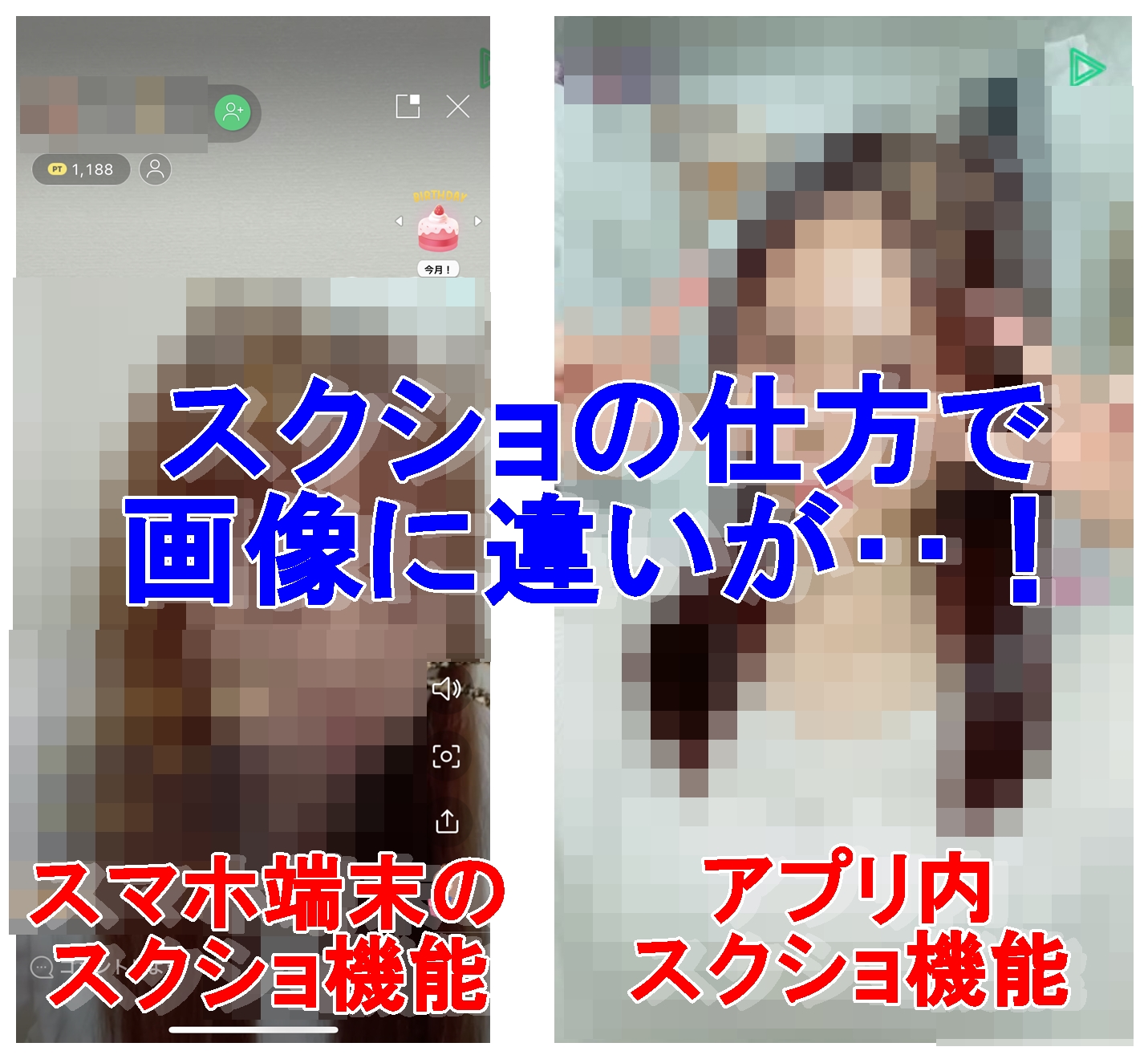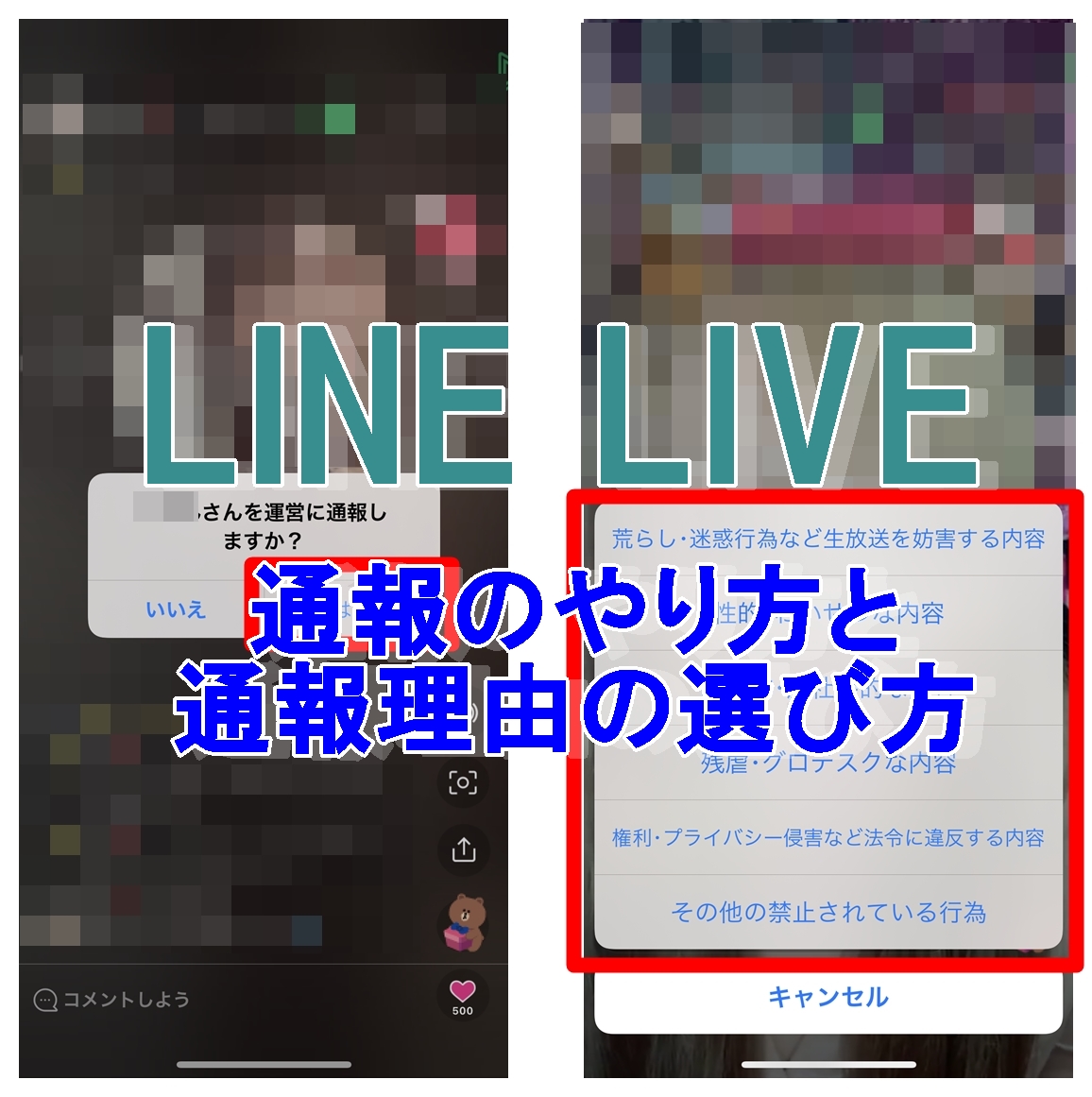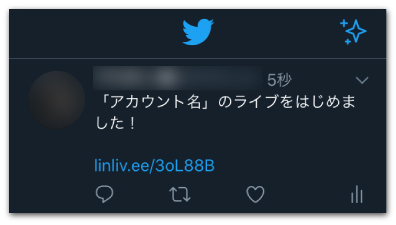
LINE LIVEを視聴したり配信してる人って増えているけど、配信をするとLINEの友達にバレるのでは…なんて不安もあるんじゃないかな。実は、初期設定の状態で配信を始めるとLINEやTwitterに情報が流れてしまうので事前に確認しておくべきだよ。
今回は、そんなLINE LIVEの配信時に通知をオフにする方法を中心に解説しています。まず最初に答えの部分からお伝えしますね。
※LINE LIVEはサービス終了しました。
| 配信時の通知の有無 | LINE LIVE側でオフにしないとLINEアプリとTwitterで通知が届く |
|---|---|
| 通知をオフにする方法 | ①LINE LIVEを起動する ②配信準備画面に移る ③LINEとTwitterアイコンをタップ ④アイコンの色が透明になれば完了 |
| 通知された時の見え方 | LINE⇒通知+タイムラインに投稿 Twitter⇒視聴リンク付きでツイートされる |
LINE LIVEを配信するとLINE友達にバレるのか
結論からお伝えすると、設定次第ではLINE上の友達やTwitter等のSNSに配信している通知を自動的に送ってしまいます。
つまり、初期設定の状態で配信し始めると友達にバレる可能性が非常に高い…というわけですね。
また、LINE LIVE登録にTwitterアカウントを利用していた場合、情報が紐づきます。そのため、配信開始⇒ツイートされる⇒フォロワーにバレる…なんてケースもあるので注意しましょう。

配信開始時の通知を切って知り合いにバレないように楽しむ設定方法は、以下の手順を参考にしてね。
LINE LIVEを開き、配信の準備画面へ移ります。
ご覧のように、赤枠で囲った部分にLINEとTwitterのアイコンが表示されているのが分かります。
このアイコンが有効(色がついている状態)になっていると、LINEの友達への通知およびTwitterにて配信情報をツイートされてしまいます。
通知をオフにするには各アイコンをタップするだけです。
アイコンが透明になれば通知はオフ状態になっています。
通知された時の見え方
では、実際にライブ配信が通知されてしまった時の状態をチェックしてみましょう。
こちらは上記の設定でTwitterへの投稿を許可していた時の画面ですね。
ツイートに視聴リンクが記載されているため、LINE LIVE側で閲覧制限をかけていない限り、ツイートを見た人全員が自分の配信を閲覧可能。
ツイート自体は後から消すことができますが、気づかずに配信しているとTwitterの多くのフォロワーに見られてしまうので注意してくださいね。

LINEアプリでも同じように配信情報が投稿されると、通知をオンにしている友達に届いてしまうわ。
まとめ
| 配信時の通知の有無 | LINE LIVE側でオフにしないとLINEアプリとTwitterで通知が届く |
|---|---|
| 通知をオフにする方法 | ①LINE LIVEを起動する ②配信準備画面に移る ③LINEとTwitterアイコンをタップ ④アイコンの色が透明になれば完了 |
| 通知された時の見え方 | LINE⇒通知+タイムラインに投稿 Twitter⇒視聴リンク付きでツイートされる |

LINE LIVEの通知先はLINEアプリとTwitterの2種類。知り合いに気づかれないように配信したい人は、そもそもLINEと紐づけないケースが多いと思うけど、通知を全てオフにしておかないとTwitterにも投稿されてしまうから気を付けよう。
■もっと詳しく調べる
⇒LINELIVEの仕様・使い方まとめ